Apakah Anda membuang-buang waktu untuk beralih antara mouse dan keyboard saat menjelajah atau menggunakan aplikasi web? Mari kita lihat bagaimana gleeBox dapat menyederhanakan pengalaman penjelajahan Anda dengan pintasan dan petunjuk keyboard yang inovatif.
Sebagai geek yang menggunakan komputer terlalu banyak, kita sering menemukan diri kita menggunakan lebih banyak pintasan keyboard untuk bekerja lebih cepat dan lebih sedikit beralih ke mouse. Web telah berevolusi untuk bekerja dengan deretan pintasan keyboard yang semakin banyak, karena aplikasi seperti Pustaka Google mengintegrasikan pintasan keyboard yang membuatnya lebih mudah digunakan. Namun, sering kali Anda harus membuang waktu dan mengambil mouse Anda untuk mengeklik tautan atau tombol penting pada laman.
Mulai
gleeBox adalah addon browser hebat yang mengubah ini dan memungkinkan Anda menavigasi situs web apa pun dengan pintasan keyboard. Bahkan memungkinkan Anda berbagi tautan dan banyak lagi tanpa meninggalkan keyboard Anda. Berikut cara memanfaatkannya dan menjaga pengalaman web Anda lebih ramah keyboard.
Pertama, unduh dan instal ekstensi gleeBox ( tautan dibawah ) di browser pilihan Anda. gleeBox tersedia untuk Chrome, Firefox, dan Safari, dan berfungsi dengan baik pada semuanya, meskipun saat ini tidak berfungsi di Firefox 4 beta.
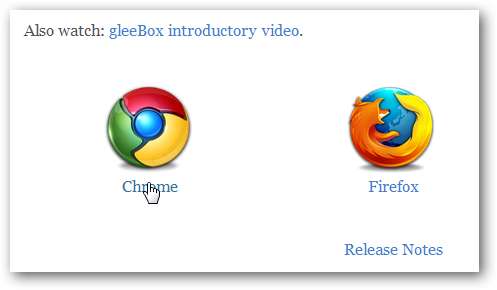
Setelah dipasang, jelajahi situs favorit dan tekan g di keyboard Anda untuk memulai. Anda akan melihat kotak masukan abu-abu baru di bagian bawah jendela; ini adalah bilah masukan Kotak Glee.

Untuk memulai, cukup ketikkan teks apa saja di dalam kotak dan gleeBox akan secara otomatis menyorotnya. Tekan tab untuk pergi ke kemunculan kata berikutnya di halaman. Jika entri tersebut adalah sebuah tautan, tekan enter untuk menjelajahinya.
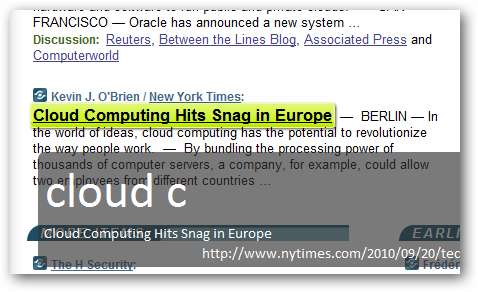
Menempatkan gleebox untuk Digunakan
gleeBox menggunakan struktur perintah yang sangat sederhana yang membuatnya mudah untuk melakukan banyak trik rapi dengan halaman yang Anda baca. Anda dapat menjelajahi bagian tertentu dari halaman berdasarkan kode HTML yang mendasarinya. Memasukkan ? h untuk menyorot semua tajuk, ? img untuk beralih ke gambar berikutnya, ?? untuk beralih ke kotak teks berikutnya, atau ?Sebuah untuk beralih ke tautan berikutnya. Seperti sebelumnya, tekan tombol tab untuk melompat ke kejadian berikutnya dari hal yang Anda telusuri, atau tekan Enter untuk menjelajahi tautan yang disorot.

Jika Anda suka membaca website tanpa gangguan yang mengganggu seperti iklan, sidebar, dan widget, enter !Baca di gleeBox untuk membuka halaman di Readability, yang cara kerjanya mirip dengan Pembaca Safari atau iReader .
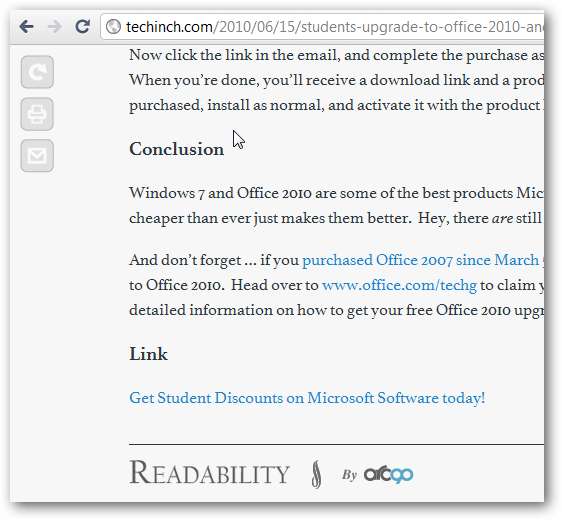
Bagikan halaman di Twitter atau Facebook dengan cepat dengan memasukkan !menciak atau ! bagikan fb , masing-masing. Atau, ambil saja URL halaman yang dipersingkat dengan memasukkan !mempersingkat , yang akan memberi Anda URL yang sedikit disingkat untuk laman yang Anda buka tepat di bilah gleeBox.
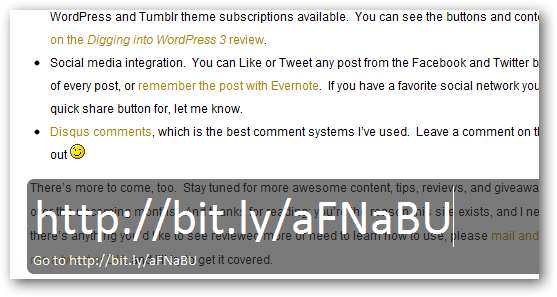
Anda bahkan dapat menggunakan gleeBox untuk mengontrol peramban Anda sendiri jika Anda menggunakan Chrome. Tekan titik . pada keyboard Anda untuk membuka pengelola tab. Kemudian, cukup mulai mengetik untuk memilih tab yang Anda inginkan dari daftar.
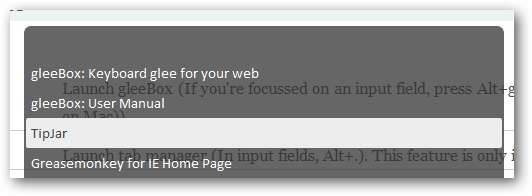
Atau, masuk !pilihan untuk mengubah setelan gleeBox, termasuk tema dan opsi pemilih kueri lanjutan. Anda bahkan dapat menyinkronkan pengaturan gleeBox Anda melalui Sinkronisasi bookmark Google Chrome jika Anda ingin.

Ingin melihat gleeBox beraksi? Lihat video ini dari pengembangnya yang menunjukkan bagaimana Anda dapat menggunakan gleeBox untuk digunakan dalam penjelajahan harian Anda:
gleeBox adalah alat yang hebat untuk para ahli papan ketik, dan pasti membuat penjelajahan lebih cepat jika Anda tetap menggunakan papan ketik. Ini sangat cocok dengan alur kerja kita, jadi pastikan untuk mencobanya dan lihat apakah itu yang Anda butuhkan untuk membuat penjelajahan Anda lebih cepat dan lebih produktif.
Tautan
Cari Tahu Selengkapnya dan Unduh gleeBox untuk Browser Anda
Temukan Lebih Banyak Fitur Tidak Terdokumentasi di TipJar gleeBox







